win7資料夾怎麼設定加密保護? win7資料夾加密保護開啟方法
- 王林轉載
- 2024-02-11 17:50:321163瀏覽
php小編新一將為您介紹如何在Win7系統中設定資料夾加密保護,以保護個人隱私和重要文件的安全。在Win7系統中,我們可以透過簡單的步驟來開啟資料夾加密保護功能,確保只有授權使用者才能存取和檢視資料夾內容。接下來,我們將詳細介紹Win7資料夾加密保護的開啟方法,讓您輕鬆掌握此項技能。
win7資料夾加上密碼保護設定方法:
1、找到要加密的資料夾,點選滑鼠右鍵,選擇屬性。
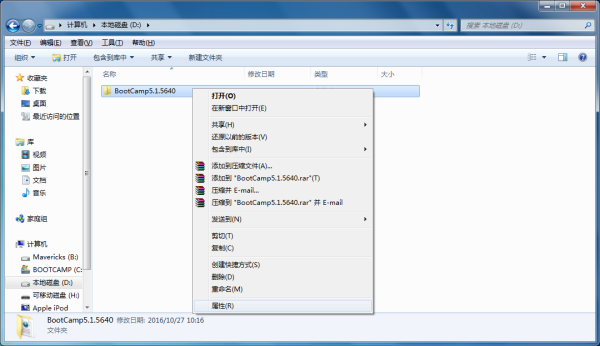
2、勾選隱藏,點選應用程式按鈕。
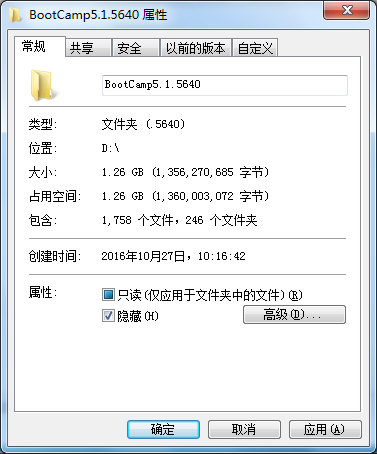
3、選擇加密方式,點選確定按鈕即可生效。
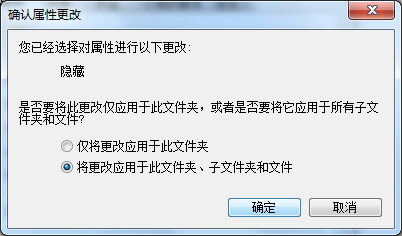
4、查看資料夾是否存在。
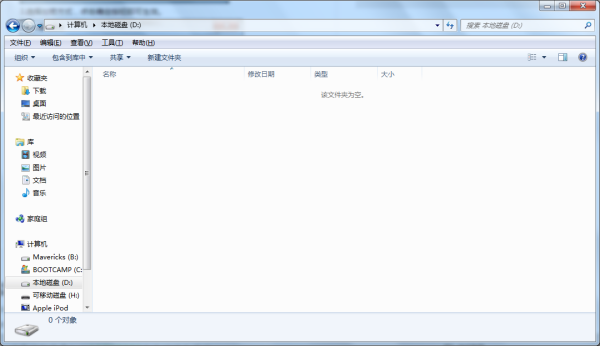
以上是win7資料夾怎麼設定加密保護? win7資料夾加密保護開啟方法的詳細內容。更多資訊請關注PHP中文網其他相關文章!
陳述:
本文轉載於:xpwin7.com。如有侵權,請聯絡admin@php.cn刪除

